Windows 上的 5 個最佳 Windows Movie Maker 替代品 [免費和付費]
十五年來,Windows Movie Maker 一直是希望進行一些基本影片編輯的 Windows 使用者的主要工具。隨後,微軟於 2017 年停止了該服務,導致全球數百萬使用者陷入困境。幸運的是,市場上有許多替代軟體。然而,問題是找到一個強大、高效且易於新手使用者學習的電影製作工具。好訊息是,我們已經做了艱苦的工作來審查受歡迎的電影製作人並在其中找到最好的。所以,請繼續關注。

第 1 部分:Windows Movie Maker 詳細概述
1. 什麼是 Windows Movie Maker?
Windows Movie Maker 是一款功能強大的影片編輯工具,十多年來一直作為所有 Windows PC 的標準配置。它不是功能最豐富的影片編輯器,但任何人都可以透過一些修改來使用它。當然,您無法用它建立專業影片,但您可以透過創造性地編輯家庭影片在聚會期間給您的家人留下深刻印象。有一段時間,Windows Movie Maker 是最受歡迎的影片編輯器。
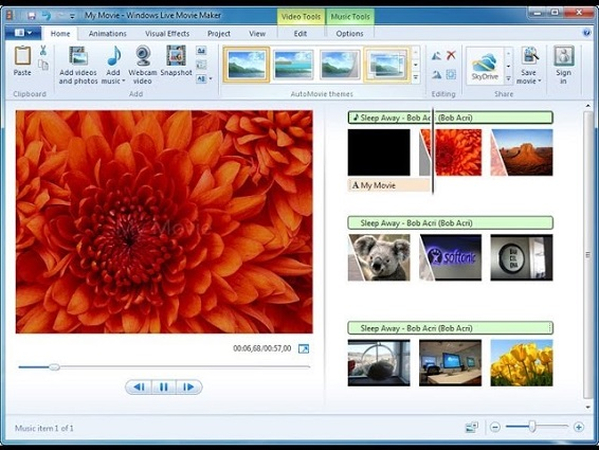
2. 是什麼讓 Windows Movie Maker 成為最受歡迎的編輯器?
Windows Movie Maker 的流行源自於其在 PC 上的易用性和便捷存取。由於所有 Windows PC 都有它,使用者無需下載或安裝任何東西即可使用它。但這並不是其成功背後的全部故事。以下是它如此受歡迎的一些原因:
- 使用者友善的使用者介面,具有拖放功能
- 基本過渡和效果
- 影片穩定
- 新增或刪除畫外音和其他音訊
- 無需影片編輯經驗即可使用該工具
- 相當先進的功能,例如時間線
3. 為什麼我們需要像 Windows Movie Maker 這樣的程式?
需要一些基本編輯功能的 PC 使用者無需再依賴 Windows Movie Maker 來滿足自己的需求。然後微軟做了一件不可思議的事。他們完全擺脫了 Windows Movie Maker。失望的 Windows 使用者現在被迫尋找其他地方來滿足他們的影片編輯需求。
在某些情況下,如果您仍在使用舊的 Windows 作業系統,您可能仍然可以透過一些解決方法使用 Windows Movie Maker,但由於以下原因,現在是時候繼續前進了:
- 微軟停止對 Windows Movie Maker 的支援意味著任何錯誤和問題將永遠不會修復
- Windows Movie Maker 缺乏一些基本的影片編輯功能,例如對比度和飽和度
- 雖然它提供了很多效果,但它們都是標準化的。您無法調整效果
第 2 部分:適用於 Windows 10/11 的十大 Movie Maker 替代方案下載
Windows 10 和 11 使用者別無選擇,只能透過 Windows Movie Maker 來編輯影片。這是壞訊息。好訊息是,有很多使用者友好的影片編輯器。以下是我們的首選:
1.Microsoft Photos
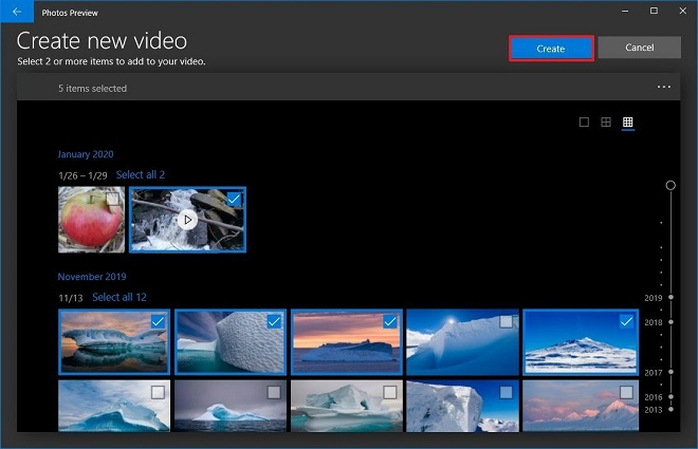
儘管 Windows Movie Maker 可能可以在某些較舊的 Windows 版本上執行,但 Microsoft 已在其最新作業系統中完全停止使用它。取而代之的是,微軟推出了影片編輯器作為其照片應用程式的一部分。不幸的是,Microsoft Photos 中的影片編輯器並沒有提供與原始 Windows Movie Maker 一樣足夠的功能和自訂功能。
儘管如此,Microsoft Photos 仍然是一個非常方便的基本影片編輯應用程式。它具有所有標準選項,如裁剪、旋轉、速度、文字、分割、效果等。預設情況下,它在 Windows 10 和 11 上可用,並且免費。
優點和缺點
- 最簡單的影片編輯器之一。無需先驗知識
- 龐大的 3D 效果、背景音樂和其他自訂內容庫
- 用於在社交媒體上分享的內建快捷方式
- 不支援基於時間軸的編輯
- 編輯選項遠不如 Windows Movie Maker
2. ShotCut
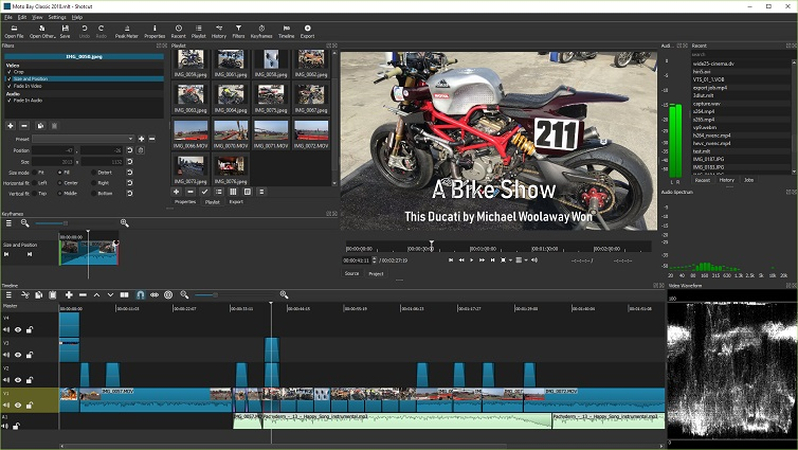
ShotCut 是一款免費開源影片編輯器,適用於 Windows、Max 和 Linux 平臺。除了標準影片編輯選項外,您還可以找到高階功能,例如網路攝影機影片擷取、混合模式、關鍵影格、自動旋轉、用於顏色調整的色輪、滴管等等。 ShotCut 是影片編輯的野獸。
優點和缺點
- 活躍的使用者和開發者社群確保及時更新
- 批次編碼
- 通用格式支援
- 高品質輸出,高達 4K 60fps
- 使用者介面混亂。不適合初學者
- 缺少裝置特定的輸出配置檔案
- 沒有內建的社群媒體分享按鈕
3.DaVinci Resolve
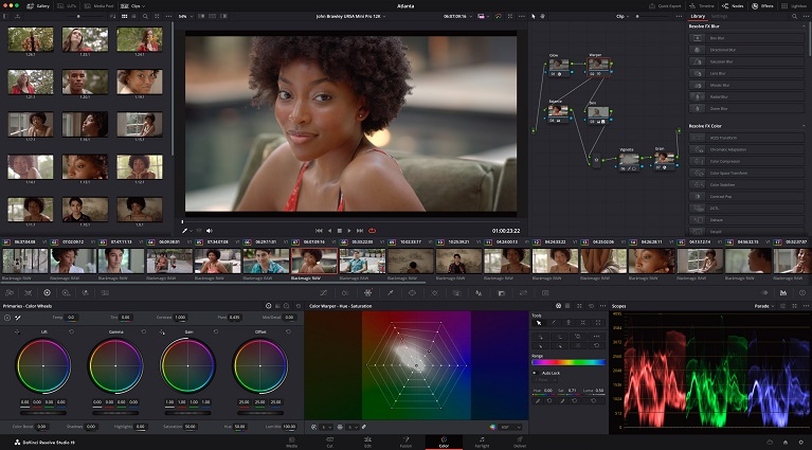
DaVinci Resolve 是一款好萊塢級的影片編輯器。它在影片高階色彩校正編輯器中佔據首位。然而,它能滿足每個人的需求。如果您是初學者,可以使用 DaVinci Resolve 的免費版本進行基本的影片編輯。您還可以提高您的技能並升級工具的功能。付費版本(295 美元)為您提供更多高階功能。隨著團隊的壯大,您也可以讓整個團隊加入。目前,DaVinci Resolve 適用於 Windows、Max 和 Linux 平臺。
優點和缺點
- 進階功能,如色彩校正、視覺效果、元資料編輯、聲音同步等。
- 使用起來非常直觀
- 擅長色彩分級
- 高畫質輸出無浮水印
- 不適合初學者
- 缺少最常見的過渡和效果的預設
4.OpenShot
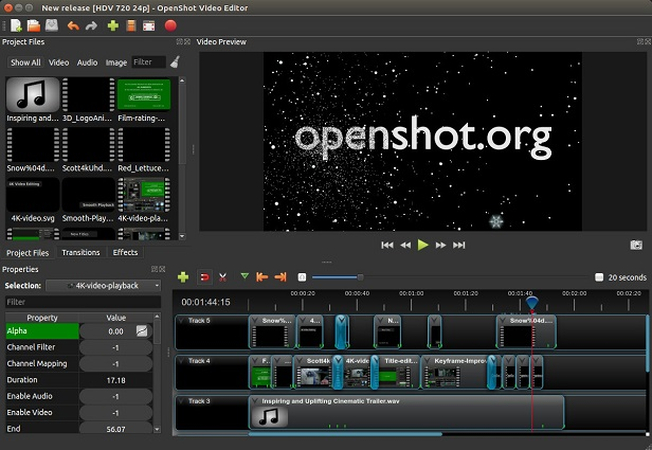
對於休閒使用者來說,OpenShot 最適合成為 Windows Movie Maker 的繼承者。其一,OpenShot 非常適合初學者。第二,它的所有功能都非常直覺且易於使用。第三,它是免費的!沒有比這更好的了,對吧?
嗯,確實如此! OpenShot 提供進階編輯功能,如音訊效果、濾色器、色度鍵、影片效果、轉場、字幕等。它是一個基於時間軸的編輯器,可讓您對影片進行精確且準確的編輯。
優點和缺點
- 免費、易於使用以及初學者所需的所有功能
- 支援 70 多種語言
- 高畫質影片匯出速度高達 QHD 60 fps
- 強大的高階功能,如背景去除、動畫標題、3D 動畫等。
- 效能問題。卡頓甚至崩潰,影響生產力
- 增加效果後修改很困難
- 圖示和其他元素庫已過時。他們看起來很老
5.Kapwing
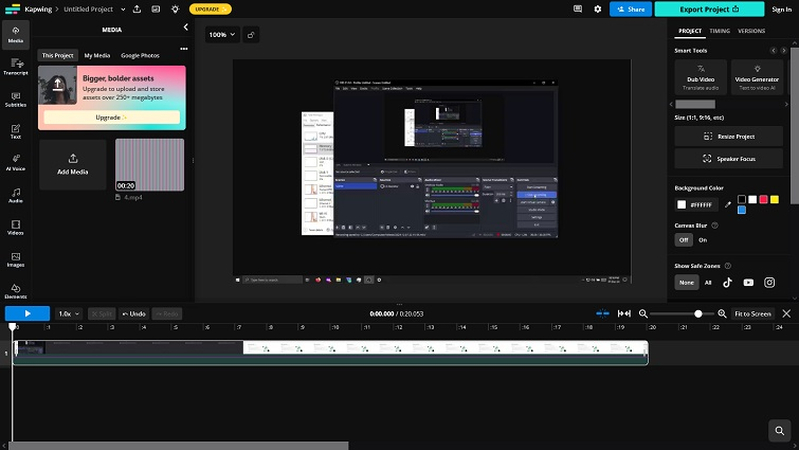
Kapwing 是一個線上影片編輯器,也許是最好的 Windows 影片製作替代軟體。它具有基本的影片編輯工具和一些高階功能,如字幕、音訊和形狀。也許 Kapwing 的最大優勢是它可以在任何瀏覽器相容的裝置上使用 - Mac、PC、智慧型手機、平板電腦 - 只要你能想到的。
優點和缺點
- 普遍相容
- 與其他人線上共同編輯
- 龐大的媒體庫、表情包等
- 免費開始使用
- 自動字幕、文字轉語音和其他人工智慧支援的功能
- 免費使用者的最大上傳檔案大小上限為 250MB
- 輸出格式僅限於 MP4、PNG、JPG、MP3 和 GIF
第 3 部分:如何選擇最佳的 Windows Movie Maker 替代軟體
仍然對選擇哪個 Windows Movie Maker 替代方案感到困惑嗎?我們建立了一個快速比較圖表,幫助您確定自己的立場以及哪些工具最適合您。根據您的獨特需求和對影片編輯的熟悉程度,您可以選擇最適合您需求的工具。
作業系統
價格
最錯過的功能
適合於
Microsoft Photos
僅Windows
自由的
所有進階功能
初學者
ShotCut
Windows、Max 和 Linux
自由的
社群媒體輸出選項
熟悉影片編輯的人
DaVinci Resolve
Windows、Max 和 Linux
免費增值
過渡和效果預設
高階和專家使用者
OpenShot
Windows、Max 和 Linux
自由的
進階音訊編輯功能,尤其是在最新版本中
初學者
Kapwing
所有智慧型裝置
免費增值
輸出格式如 AVI、MOV、WMV 等。
社群媒體行銷人員
特別推薦:適用於 Windows 和 Mac 的最佳影片編輯器/轉換器/壓縮器
每個人都出於不同的目的使用影片編輯器。如果您僅使用它來將檔案壓縮為較小的尺寸或將其轉換為不同的格式,那麼您不需要功能齊全的影片編輯器。和HitPaw Univd (HitPaw Video Converter),除了執行常見的影片編輯功能外,您還可以輕鬆轉換和壓縮所有影片。
使用 Windows Movie Maker 等軟體編輯影片的指南
HitPaw Univd 可以輕鬆滿足大多數初學者的所有基本影片編輯需求。使用方法如下:
- 工具 1:如何剪下影片
- 工具 2:如何將影片合併為一個
- 工具 3:如何裁剪和旋轉影片
- 工具 4:如何為影片新增濾鏡
- 工具 5:如何加快或減慢影片速度
- 工具 6:如何為影片新增浮水印
- 工具 7:如何穩定抖動影片(僅限 Windows 版本)
啟動 HitPaw Univd >> 導覽至「編輯」標籤 >> 剪下 >> 拖放影片。

將播放頭拖曳到影片時間線上您想要剪下影片的精確位置 > 點擊「剪刀」圖示來分割影片。您還可以使用“合併到一個檔案”來合併剪下的影片

預覽剪下影片>>選擇輸出格式>>點選“匯出”或“全部匯出”
您可以使用“合併到一個檔案”來合併剪下的影片

導航至「裁切與旋轉」>> 評分 90哦或 180哦順時針或逆時針。

要裁剪影片,請使用 4 牆矩陣來裁剪影片。或者,您也可以使用預設的寬高比之一來自動裁切影片。
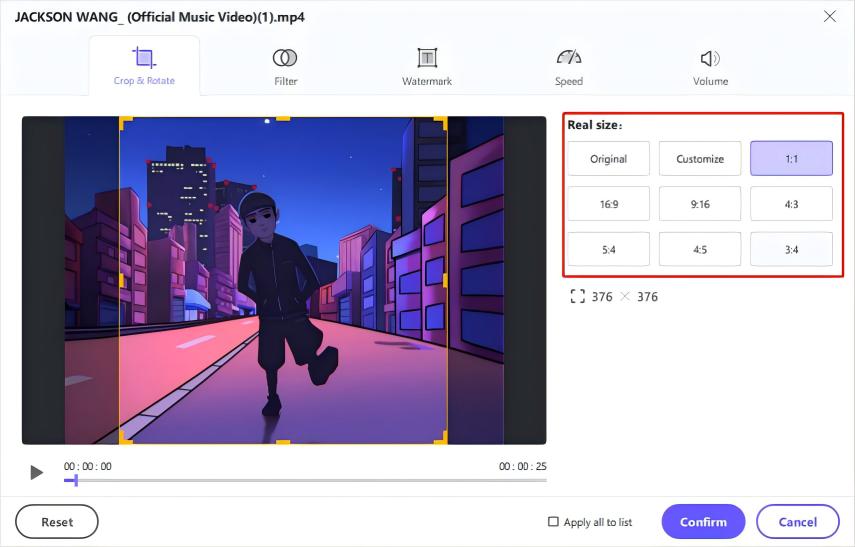
確認輸出影片解析度與輸入影片相同後匯出。
導航至濾鏡 >> 使用預設濾鏡快速將濾鏡新增至影片。

此外,您可以使用「調整」標籤下的選項來細化篩選器設定。
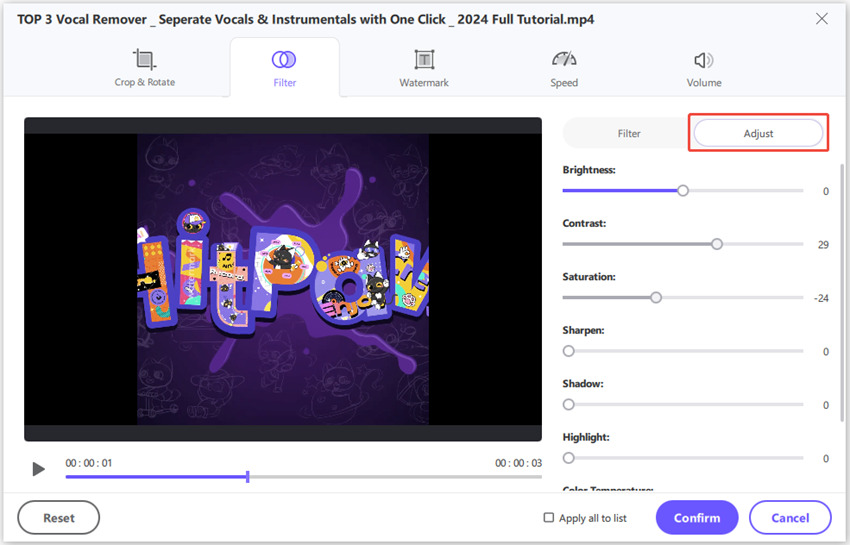
點擊「全部套用到清單」按鈕,將相同的篩選器設定套用到匯入清單中的所有影片。
導覽至「速度」選項卡,然後選擇 0.25 倍到 4 倍之間的可用預設速度之一。

存取「浮水印」標籤可為您的影片新增文字或影像浮水印。您可以在影片播放時拖曳浮水印,將其放置在適當的位置,甚至可以調整其透明度。

要將相同的水印應用到當前批次中的所有影片,只需選中“全部應用到列表”即可。
導覽至「編輯」標籤下的「影片穩定」>> 匯入影片。

使用穩定滑塊設定穩定百分比。預設為 50%。您可以調整滑桿,直到影片達到完美的穩定效果。然後,點選「匯出」。
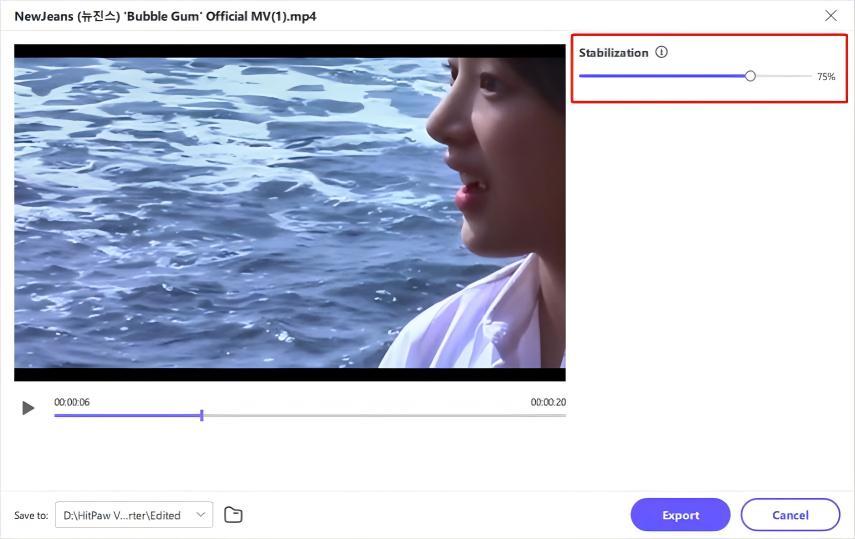
Windows Movie Maker 替代軟體常見問題及解答
Q1. Windows Movie Maker 為何停產?
A1。 微軟尚未透露停止 Windows Movie Maker 的原因。然而,非官方訊息來源表明,該工具並未達到該公司所期望的成功程度。
Q2。 如何下載 Windows Movie Maker?
A2。 Windows Movie Maker 是作為 Windows Live Essentials 軟體包的一部分提供,並於 2012 年被 Microsoft 終止。請注意,停止支援意味著大量錯誤和其他問題。
Q3。 有 Windows Movie Maker 的免費替代方案嗎?
A3. Windows 上預設的 Microsoft Photos 應用程式提供免費的 Windows Movie Maker 替代方案。 Openshot 等第三方工具也是 Windows Movie Maker 的免費替代方案。
Q4。 Windows 中的 Movie Maker 被什麼取代了?
A4。 影片編輯現已作為 Windows 上的 Microsoft 照片應用程式的一部分提供。
結論
Windows Movie Maker 對於初學者來說一直都是一款出色的影片編輯器。現在,是時候繼續前進並選擇適合您的影片編輯需求的替代方案了。雖然有很多選項,但 HitPaw Univd 超越了基本的影片編輯功能,為使用者提供了人工智慧的強大功能。今天檢查一下。









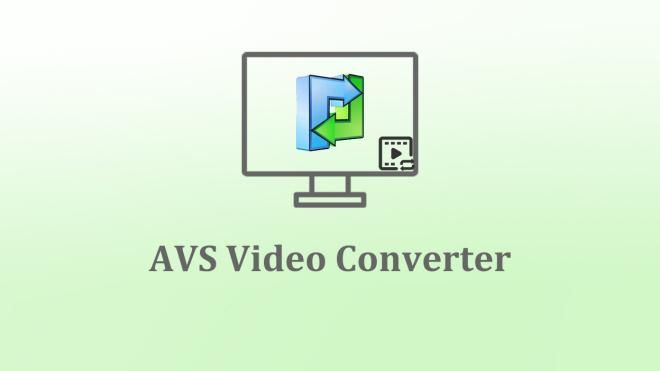



分享文章至:
選擇產品評分:
Joshua
HitPaw 特邀主編
熱衷於分享3C及各類軟體資訊,希望能夠透過撰寫文章,幫助大家瞭解更多影像處理的技巧和相關的AI資訊。
檢視所有文章留言
為HitPaw留下您的寶貴意見/點評